最新『ビルド10565』で日本語に対応したWindows10の目玉機能の一つ
『Cortana』コルタナが使用可能になった。
簡単な初期設定を行い、Cortana(コルタナ)を使用してみる。
事前にマイクロソフト アカウントを準備して下さい。
ビルド10565手動アップデート方法
まだ。Windows10 Updateから自動で更新されていない場合は、
『設定』→『更新とセキュリティ』→『更新の確認』→『ビルド10565』が
表示されたら、ダウンロード、インストールを行えば良い。
※ビルド10565に更新後にデスクトップの壁紙が消えました。私だけかもしれないが。
Cortana(コルタナ)初期設定
ビルド10565に更新すると、スタートボタンの右横に丸いアイコンが表示され、アイコンをクリックします。
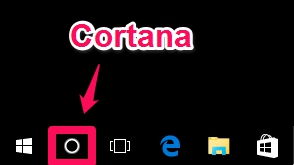
表示されていない場合は、検索ボックスに『Cortana』or『コルタナ』を入力し探せば良い。
Cortana(コルタナ)使用に当たり、位置情報を『オン』にする
Cortana(コルタナ)を使用するには位置情報を『オン』にする必要がある。
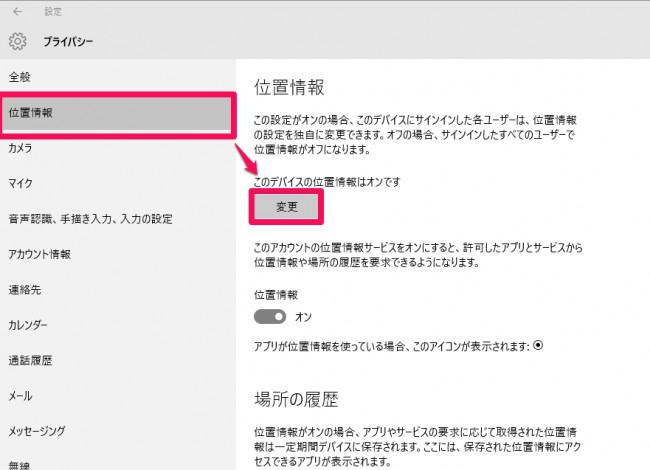
『設定』→『プライバシー』→『位置情報→変更』→『オン』
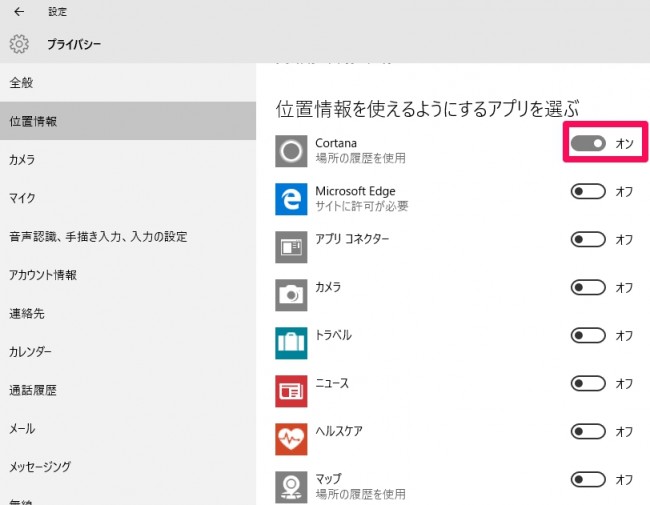
『位置情報を使えるようにするアプリを選ぶ』一覧からCortana(コルタナ)を『オン』にします。
マイクロソフト アカウントに接続
案内に従い進むと『マイクロソフト アカウント』への接続が必要になるので、
予め準備したアカウントでサインインする。
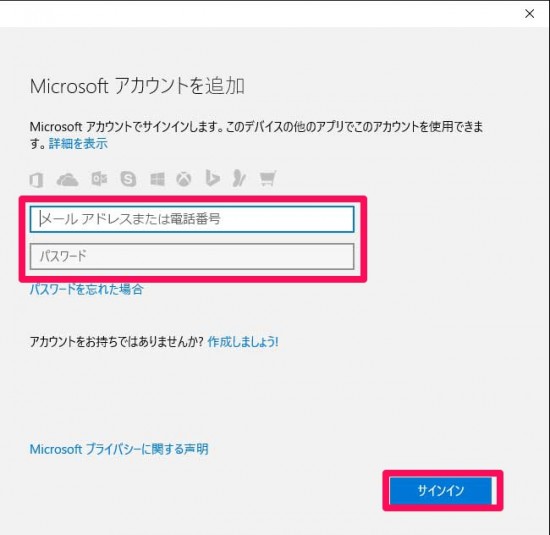
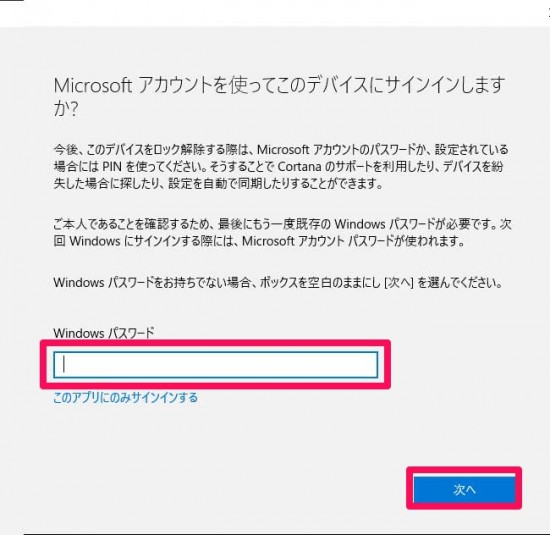
Windowsのパスワードを記入する。
パスワードを設定していない場合は『空白のまま』『次へ』をクリック
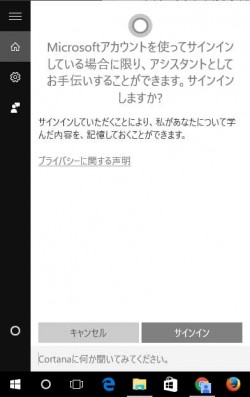
上記の画像が出サインイン出来ない場合には、一度PCを再起動して下さい。
マイクロソフトアカウントでログインする必要がある。
マイクのテスト
マイクの聞き取りが上手く行かない場合はセットアップウィンドウが表示されます。
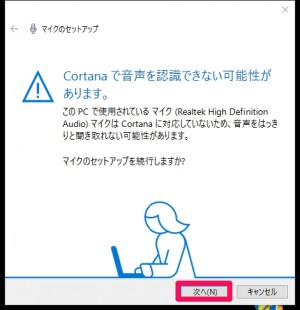
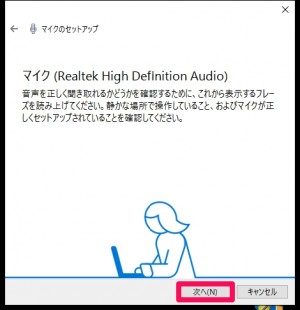
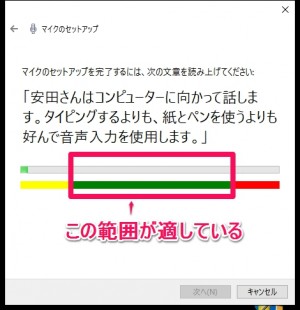
緑の範囲になるように喋る。滑舌を良くした方がいいかもしれない。
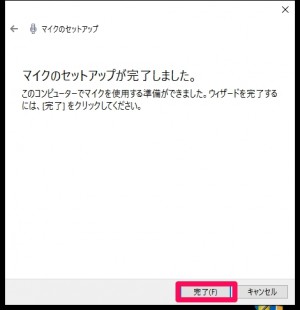
以上でマイクのセットアップは完了である。
後は、Cortanaさんに話しかけてみる。
まとめ
Cortana(コルタナ)を使用するに必要なもの。
○ビルド10565(Windows Update)
○マイク
○マイクロソフトアカウント
この3つが必要である。
少し使った感想は、マイクが悪いのか、会話がほぼ出来ない。
話し掛けても、『話しかけた言葉』をそのままBingで検索表示するw
思ってた以上に会話が成立しない、こんなものなのかな?
それなら、期待していただけに、ガッカリなんですけど~。
それか、滑舌が悪いのか。。。少しマイクの音(声)を拾いづらい感じはしましたが。
もう少し遊んでみます。


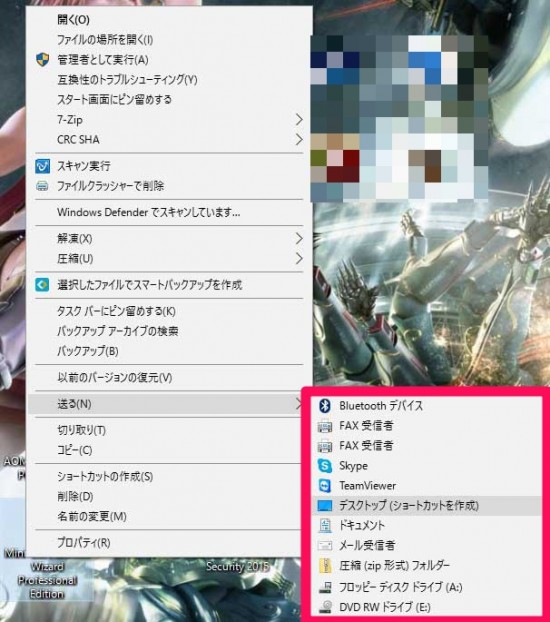
コメント
Cortanaで、広島県にいるにも関わらず東京の天気を表示するので、位置情報の設定を変えられないかどうか検索をしていたところ、ここに辿りつきました^^;
最初の使用で同じような感想を持ったのでコメントさせていただきます。
iOSのSiriと同じような感じで、いろいろと訪ねてみたところ、高い頻度でBingの検索結果になってしまい、どんな使い方が良いのか模索しています。
現時点では、あくまでも音声コマンドとしての使い方、それも限られた使い方が用意されているだけなので、どんな指示で何ができるのかを把握しておくと良さそうですね。スタートメニューのすべてのアプリの中からブラウズするのに時間がかかるようなアプリを一発で起動できるのは便利に感じました。
「コルタナさん」の呼びかけも面白いですね。
「コルタナさん メモ帳を起動」で、メモ帳が起動するとか。